Estafa Your Mac Is Infected With 4 Viruses en pop-up (Mac)
Malware específico de MacConocido también como: el virus "Your Mac is infected with 4 viruses"
Obtenga un escaneo gratuito y verifique si su computadora está infectada.
ELIMÍNELO AHORAPara usar el producto con todas las funciones, debe comprar una licencia para Combo Cleaner. 7 días de prueba gratuita limitada disponible. Combo Cleaner es propiedad y está operado por RCS LT, la empresa matriz de PCRisk.
¿Cómo eliminar "Your Mac is infected with 4 viruses" de Mac?
¿Qué es "Your Mac is infected with 4 viruses"?
"Your Mac is infected with 4 viruses" es una falsa advertencia de virus que se abre cuando se visita un sitio web fraudulento. Como casi todas las estafas de este tipo, tiene una finalidad: engañar a los usuarios a que descarguen alguna aplicación; en este caso, limpiar el software de equipos Mac. Casi todos acaban visitando sitios web de este tipo por tener aplicaciones potencialmente no deseadas instaladas en los navegadores o sistemas operativos. Esas apps suelen mostrar a los usuarios anuncios intrusivos y recabar varios datos también.
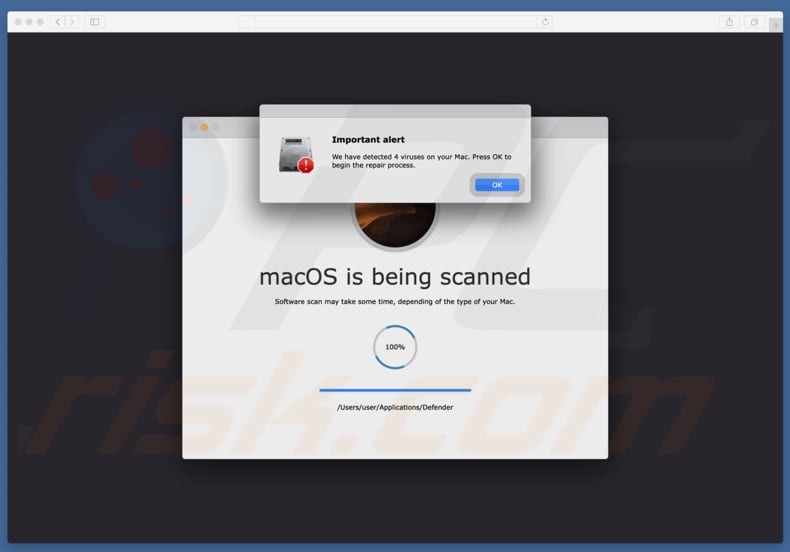
Una vez visitada, esta página engañosa muestra una ventana emergente que se presenta como "alerta importante". En este sitio web, se dice que se han detectado cuatro virus y se insta a los visitantes a hacer clic en "OK" para empezar el proceso de reparación. Se ejecuta un falso análisis antivirus que, una vez finalizado, dice que el equipo está infectado con algunos troyanos, programas de tipo publicitario y algunos virus. Los resultados del análisis se muestran en una ventana que se disfraza de Centro de Seguridad de MacOS, que insta a los usuarios a eliminar esos virus cuanto antes o, de lo contrario, se podría ocasionar daño en el sistema, pérdida de archivos, etc. Se insta a los usuarios a descargar algún software de desinfección actual haciendo clic en el botón de Descarga. Tenga en cuenta que la verdadera empresa Apple no tiene ninguna relación con este software que es promocionado a través de una estafa. No se recomienda descargar ningún programa de sitios web de este tipo; si se abre, deberían ignorarse y no ser tomados en serio.
Como indicamos en nuestra introducción, casi todos acaban visitando sitios web fraudulentos porque tienen instaladas apps basura en sus navegadores (o equipos). Sin embargo, las apps de este tipo suelen estar diseñadas para recabar varios datos también. Una vez instaladas, empiezan a recabar varios datos como direcciones IP, URL de sitios web visitados, consultas de búsqueda introducidas, ubicaciones geográficas y otras información de este tipo. Una parte de ellas registra datos personales también. Sus desarrolladores comparten todos los datos recabados con terceros quienes hacen un mal uso de estos para obtener beneficio. Algunos de esos individuos podrían ser ciberdelincuentes. Otro inconveniente de tener apps de este tipo instaladas es que suelen mostrar anuncios intrusivos también. Cupones varios, banners, encuestas, ventanas emergentes, etc. Normalmente, tapan el contenido de los sitios web visitados. Al hacer clic, podrían redireccionar a sitios web de dudosa fiabilidad o incluso ejecutar código diseñado para descargar e instalar otras apps no deseadas. Esas apps pueden ocasionar problemas de privacidad, de seguridad en la navegación o incluso el robo de la identidad. Le recomendamos encarecidamente eliminar las apps de este tipo de los navegadores/equipos de inmediato.
| Nombre | el virus "Your Mac is infected with 4 viruses" |
| Tipo de amenaza | Software malicioso de Mac, virus de Mac |
| Síntomas | Mac va más lento de lo normal, ve ventanas emergentes no deseadas, se abren sitios web sospechosos. |
| Formas de distribución | Anuncios engañosos en ventanas emergentes, instaladores de software gratuito (empaquetado), instaladores falsos de Flash Player, descargas de archivos torrent, apps potencialmente no deseadas |
| Daños | Monitorización de la navegación web (problemas potenciales de privacidad), aparición de anuncios no deseados, redireccionamientos a sitios web sospechosos, pérdida de información privada, instalación de aplicaciones basura. |
| Eliminación |
Para eliminar posibles infecciones de malware, escanee su computadora con un software antivirus legítimo. Nuestros investigadores de seguridad recomiendan usar Combo Cleaner. Descargue Combo Cleaner para WindowsEl detector gratuito verifica si su equipo está infectado. Para usar el producto con todas las funciones, debe comprar una licencia para Combo Cleaner. 7 días de prueba gratuita limitada disponible. Combo Cleaner es propiedad y está operado por RCS LT, la empresa matriz de PCRisk. |
"Your Mac is infected with 4 viruses" es solo uno de tantos fraudes que se perpetran con el objetivo de engañar a los usuarios para que descarguen varias apps no deseadas. Otros ejemplos son "Mac OS X Is Infected (4) By Viruses", "APPLE.COM RECOMMENDS" y "Your OSX 10.11 El Capitan Is Infected With 3 Viruses!". No debería fiarse, ni descargar o instalar las apps promocionadas a través de tales estafas.
¿Cómo se instalaron programas potencialmente no deseados en mi equipo?
Normalmente, los usuarios instalan apps no deseadas de forma involuntaria. Las descargas e instalaciones inadvertidas tienen lugar cuando los usuarios hacen clic en varios anuncios intrusivos o cuando los desarrolladores usan un método de marketing engañoso llamado "empaquetado". Usan este método para engañar a los usuarios para que instalen apps no deseadas junto con software normal. Por regla general, las ocultan en los ajustes personalizados, avanzados u otras opciones similares de los asistentes de descarga e instalación. La información sobre las apps basura que se incluyen en los asistentes no suele indicarse claramente. Los usuarios descargan e instalan esas apps cuando los usuarios se saltan los pasos de instalación sin revisar los ajustes mencionados.
¿Cómo se puede evitar que se instalen aplicaciones potencialmente no deseadas?
Recuerde siempre descargar el software usando solo fuentes legítimas, oficiales y fiables. Evite usar asistentes de descargas de software, redes P2P como torrents, eMule, sitios no oficiales y otras fuentes similares. Instale el software con cuidado; no finalice la instalación sin comprobar primero todos los ajustes disponibles (personalizados y avanzados) y otros ajustes, rechazando las ofertas para descargas e instalar las apps no deseadas. Los anuncios intrusivos que se muestran en páginas cuestionables suelen parecer legítimos; sin embargo, ocasionan redireccionamientos no deseados a sitios web como apuestas, pornografía, citas de adultos y otros sitios web similares. Si esos redireccionamientos y apps no deseadas son un problemas constante, revise su navegador web en busca de extensiones sospechosas, complementos y elimine todas las apps no deseadas. Haga lo mismo con todos los programas instalados en su equipos. Si su equipo está infectado ya con programas basura, le recomendamos ejecutar un análisis con Combo Cleaner Antivirus para Windows para eliminarlos de forma automática.
Texto mostrado en la primera ventana emergente de la estafa:
Important alert
We have detected 4 viruses in your Mac. Press OK to begin the repair process.
macOS is being scanner
Software scan may take some time, depending on the type of your Mac.
Captura de pantalla de la estafa "Your Mac is infected with 4 viruses" que muestra los resultados del análisis falso antivirus.
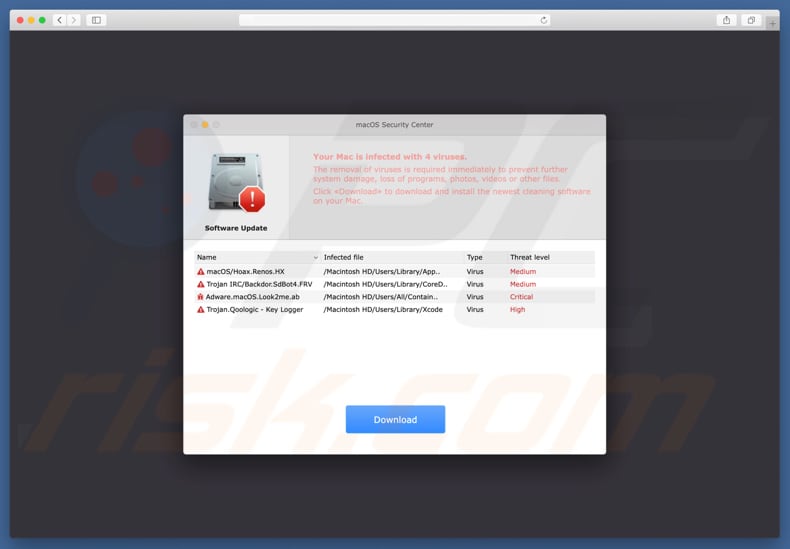
Texto mostrado en la ventana emergente Security Center:
Your Mac is infected with 4 viruses
The removal of viruses is required immediately to prevent further system damage, loss of programs, photos, videos or other files.
Click ´Downloadª to download and install the newest cleaning software on your Mac.Name Infected file Type Threat level
macOS/Hoax.Renos.HX /Macintosh HD/Users/Library/App.. Virus Medium
Trojan IRC/Backdor.SdBot4.FRV /Macintosh HD/Users/Library/CoreD.. Virus Medium
Adware.macOS.Look2me.ab /Macintosh HD/Users/All/Contain.. Virus Critical
Trojan.Qoologic ñ Key Logger /Macintosh HD/Users/Library/Xcode Virus High
Eliminación automática instantánea de malware:
La eliminación manual de amenazas puede ser un proceso largo y complicado que requiere conocimientos informáticos avanzados. Combo Cleaner es una herramienta profesional para eliminar malware de forma automática, que está recomendado para eliminar malware. Descárguelo haciendo clic en el siguiente botón:
DESCARGAR Combo CleanerSi decide descargar este programa, quiere decir que usted está conforme con nuestra Política de privacidad y Condiciones de uso. Para usar el producto con todas las funciones, debe comprar una licencia para Combo Cleaner. 7 días de prueba gratuita limitada disponible. Combo Cleaner es propiedad y está operado por RCS LT, la empresa matriz de PCRisk.
Menú rápido:
- ¿Qué es "Your Mac is infected with 4 viruses"?
- PASO 1. Eliminar las carpetas y archivos vinculados a las aplicaciones no deseadas de OSX.
- PASO 2. Eliminar extensiones malintencionadas de Safari.
- PASO 3. Eliminar complementos malintencionados de Google Chrome.
- PASO 4. Eliminar complementos potencialmente no deseados de Mozilla Firefox.
Este vídeo muestra cómo eliminar el software publicitario y los secuestradores de navegador en Mac:
Eliminar aplicaciones basura:
Elimine las aplicaciones potencialmente no deseadas de la carpeta "Aplicaciones":

Haga clic en el icono del Finder. En la ventana del Finder, seleccione "Aplicaciones". En la carpeta de aplicaciones, busque por “MPlayerX”,“NicePlayer” o cualquier aplicación sospechosa y arrástrelas hasta la papelera. Tras eliminar las aplicaciones "basura" responsables de que aparezcan anuncios en línea, analice su Mac con un antivirus para descubrir elementos no deseados que puedan seguir ahí.
DESCARGAR eliminador de infecciones de malware
Combo Cleaner verifica si su equipo está infectado. Para usar el producto con todas las funciones, debe comprar una licencia para Combo Cleaner. 7 días de prueba gratuita limitada disponible. Combo Cleaner es propiedad y está operado por RCS LT, la empresa matriz de PCRisk.
Elimine los archivos y carpetas vinculados al el virus "your mac is infected with 4 viruses":

Haga clic en el icono del Finder: en el menú superior. Seleccione "Ir" y haga clic en "Ir a la carpeta...".
 Compruebe si hay archivos generados por adware en la carpeta /Library/LaunchAgents:
Compruebe si hay archivos generados por adware en la carpeta /Library/LaunchAgents:

En el campo de texto de "Ir a la carpeta...", introduzca: /Library/LaunchAgents

En la carpeta “LaunchAgents”, revise si hay cualquier tipo de archivo sospechoso que se haya instalado recientemente y envíelo a la Papelera. Ejemplos de archivos generados por adware: “installmac.AppRemoval.plist”, “myppes.download.plist”, “mykotlerino.ltvbit.plist”, “kuklorest.update.plist”, etc. El software publicitario suele instalar varios archivos siguiendo el mismo patrón.
 Revise si hay archivos generados por el adware en la carpeta /Library/Application Support:
Revise si hay archivos generados por el adware en la carpeta /Library/Application Support:

En el campo de texto de "Ir a la carpeta...", introduzca: /Library/Application Support

En la carpeta “Application Support”, mire si hay carpetas sospechosas que se hayan añadido recientemente. Por ejemplo, “MplayerX” o “NicePlayer” y, en tal caso, envíe esas carpetas a la Papelera.
 Revise si hay archivos vinculados al software publicitario en la carpeta ~/Library/LaunchAgents:
Revise si hay archivos vinculados al software publicitario en la carpeta ~/Library/LaunchAgents:

En el campo de texto de "Ir a la carpeta...", introduzca: ~/Library/LaunchAgents

En la carpeta “LaunchAgents”, revise si hay cualquier tipo de archivo sospechoso que se haya instalado recientemente y envíelo a la Papelera. Ejemplos de archivos generados por adware: “installmac.AppRemoval.plist”, “myppes.download.plist”, “mykotlerino.ltvbit.plist”, “kuklorest.update.plist”, etc. El software publicitario suele instalar varios archivos siguiendo el mismo patrón.
 Compruebe si hay archivos generados por adware en la carpeta /Library/LaunchDaemons:
Compruebe si hay archivos generados por adware en la carpeta /Library/LaunchDaemons:

En el campo de texto de "Ir a la carpeta...", introduzca: /Library/LaunchDaemons

En la carpeta “LaunchDaemons”, mire si se han añadido recientemente archivos sospechosos. Por ejemplo, “com.aoudad.net-preferences.plist”, “com.myppes.net-preferences.plist”, "com.kuklorest.net-preferences.plist”, “com.avickUpd.plist”, etc., y, en tal caso, envíelos a la Papelera.
 Analice su equipo Mac con Combo Cleaner:
Analice su equipo Mac con Combo Cleaner:
Si ha seguido todos los pasos siguiendo el orden correcto, su equipo Mac debería encontrarse libre de infecciones. Para asegurarse de que su sistema no está infectado, analícelo con el antivirus Combo Cleaner. Descárguelo AQUÍ. Tras descargar el archivo, haga doble clic sobre el instalador combocleaner.dmg; en la nueva ventana, arrastre el icono de Combo Cleaner hasta el icono de Aplicaciones. Seguidamente, abra el launchpad y haga clic en el icono de Combo Cleaner. Espere a que Combo Cleaner actualice la base de datos de definiciones de viru y haga clic en el botón "Start Combo Scan".

Combo Cleaner bucará infecciones de software malicioso en su equipo. Si el resultado del análisis antivirus es "no threats found", quiere decir que puede continuar con la guía de desinfección; de lo contrario, se recomineda eliminar las infecciones encontradas antes de continuar.

Tras eliminar los archivos y carpetas generados por el software publicitario, siga eliminando las extensiones dudosas de sus navegadores web.
Eliminar el el virus "your mac is infected with 4 viruses" de los navegadores web:
 Eliminar extensiones maliciosas de Safari:
Eliminar extensiones maliciosas de Safari:
Eliminar las extensiones vinculadas a el virus "your mac is infected with 4 viruses" de Safari:

Abra el navegador Safari; desde la barra de menú, seleccione "Safari" y haga clic en "Preferencias...".

En la ventana de preferencias, seleccione "Extensiones" y revise si se han añadido recientemente extensiones sospechosas. Si las encuentra, haga clic en el botón "Desinstalar" junto a ellas. Tenga en cuenta que puede desinstalar de forma segura todas las extensiones de su navegador Safari, ya que ninguna de ellas es imprescindible para el normal funcionamiento del navegador.
- Si sigue teniendo problemas con los redireccionamientos de navegador y anuncios no deseados, restaure Safari.
 Eliminar complementos maliciosos de Mozilla Firefox:
Eliminar complementos maliciosos de Mozilla Firefox:
Eliminar los complementos vinculados a el virus "your mac is infected with 4 viruses" de Mozilla Firefox:

Abra su navegador Mozilla Firefox. En la parte superior derecha de la pantalla, haga clic en "Abrir Menú" (tres líneas horizontales). Del menú desplegado, elija "Complementos".

Seleccione la pestaña "Extensiones" y mire si se han añadido recientemente complementos sospechosos. Si las encuentra, haga clic en el botón "Eliminar" junto a ellas. Tenga en cuenta que puede desinstalar de forma segura todas las extensiones de su navegador Mozilla Firefox, ya que ninguna de ellas es imprescindible para el normal funcionamiento del navegador.
- Si sigue teniendo problemas con los redireccionamientos de navegador y anuncios no deseados, restablezca Mozilla Firefox.
 Eliminar extensiones maliciosas de Google Chrome:
Eliminar extensiones maliciosas de Google Chrome:
Eliminar los complementos vinculados a el virus "your mac is infected with 4 viruses" en Google Chrome:

Abra Google Chrome y haga clic en el botón "menú de Chrome" (tres barras horizontales) ubicado en la parte superior derecha de la pantalla del navegador. Del menú desplegable, seleccione "Más herramientas" y haga clic en "Extensiones".

En la pantalla "Extensiones", mire si se han añadido recientemente complementos sospechosos. Si los encuentra, haga clic en el botón de la papelera junto a ellos. Tenga en cuenta que puede desinstalar de forma segura todas las extensiones de su navegador Google Chrome, ya que ninguna de ellas es imprescindible para el normal funcionamiento del navegador.
- Si sigue teniendo problemas con los redireccionamientos de navegador y anuncios no deseados, restablezca Google Chrome.
Compartir:

Tomas Meskauskas
Investigador experto en seguridad, analista profesional de malware
Me apasiona todo lo relacionado con seguridad informática y tecnología. Me avala una experiencia de más de 10 años trabajando para varias empresas de reparación de problemas técnicos y seguridad on-line. Como editor y autor de PCrisk, llevo trabajando desde 2010. Sígueme en Twitter y LinkedIn para no perderte nada sobre las últimas amenazas de seguridad en internet.
El portal de seguridad PCrisk es ofrecido por la empresa RCS LT.
Investigadores de seguridad han unido fuerzas para ayudar a educar a los usuarios de ordenadores sobre las últimas amenazas de seguridad en línea. Más información sobre la empresa RCS LT.
Nuestras guías de desinfección de software malicioso son gratuitas. No obstante, si desea colaborar, puede realizar una donación.
DonarEl portal de seguridad PCrisk es ofrecido por la empresa RCS LT.
Investigadores de seguridad han unido fuerzas para ayudar a educar a los usuarios de ordenadores sobre las últimas amenazas de seguridad en línea. Más información sobre la empresa RCS LT.
Nuestras guías de desinfección de software malicioso son gratuitas. No obstante, si desea colaborar, puede realizar una donación.
Donar
▼ Mostrar discusión